-
word删除空白页有几种方法
- 2023-06-16 14:45:05 来源:windows10系统之家 作者:爱win10
常用Word办公软件的朋友一定遇到过这样的事情,在编辑处理完文档后会发现Word中多出了一个或多个空白页而这些空白页,怎么都删除不了,这到底是怎么回事呢?这些空白页上已经没有任何内容了,为什么还删除不了呢?对,这就是我们今天的主题。今天就来详细的教大家Word怎么删除空白页,在这里先说明一下,因为导致Word空白页的问题很多,我也不知道大家具体是哪种情况引起的,所以将所有引起Word空白页的解决方法都一一列出,大家可以一一进行,尝试本解决方法适用于所有版本Word。
方法/步骤:
方法一:空白页在最后一页
如果空白页在最后一页,可以先将光标定位到最后一页然后按键盘上的Backspace或Delete键来删除空白页。
方法二:分页符造成的空白页
先将Word视图模式设置成“草稿”(2010版和2013版是“草稿”2003和2007设置为“普通视图”),然后就可以看到一条横虚线,这就是分页符,它就是导致出现空白页的原因,将其删除,再回到默认的“页面视图”,空白页就木有了。

方法三:表格引起的空白页
这种情况通常是前一页的最下面是表格,下一页是空白页,往往是由于表格高度的设置造成的,如果想删除下一页的空白页,我们只需要用鼠标拖动表格左下角,稍微把表格的高度缩小一点点即可,如下图所示。
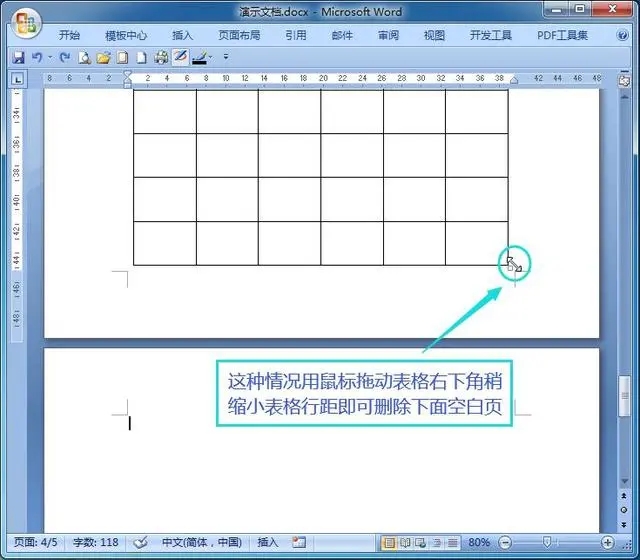
方法四:分页符造成的空白页
分页符造成的空白页,一般是我们在word编辑过程中,有时不小心误点造成的,这种情况如果是单独一页或者两页,我们只要把光标符移到空白页的开头位置,然后点击删除,就可以删除空白页,如果出现的空白页比较多,可以按以下方法操作删除。
(1)首先打开要删除空白页的Word文档,如下图所示文档中有好多空白页,我们要一次对它进行删除;
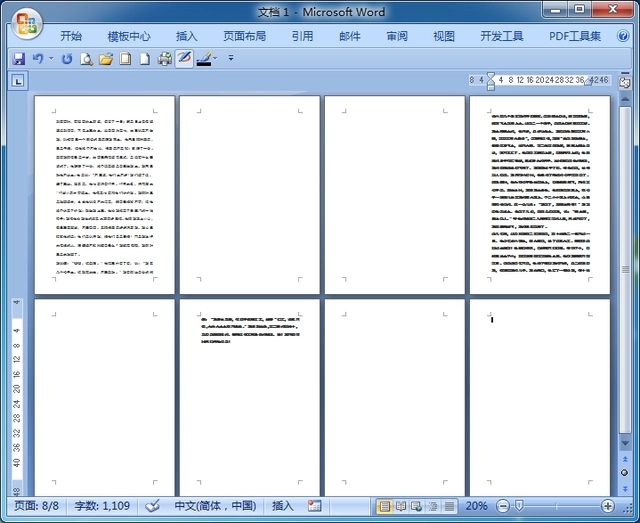
(2)在键盘上按Ctrl+H快捷组合键,调出查找和替换窗口,然后在查找内容时,点击下面的“更多”按钮,接着再点击最下面的“特殊格式”按钮,然后在弹出的菜单中,点击“手动分页符”选项;
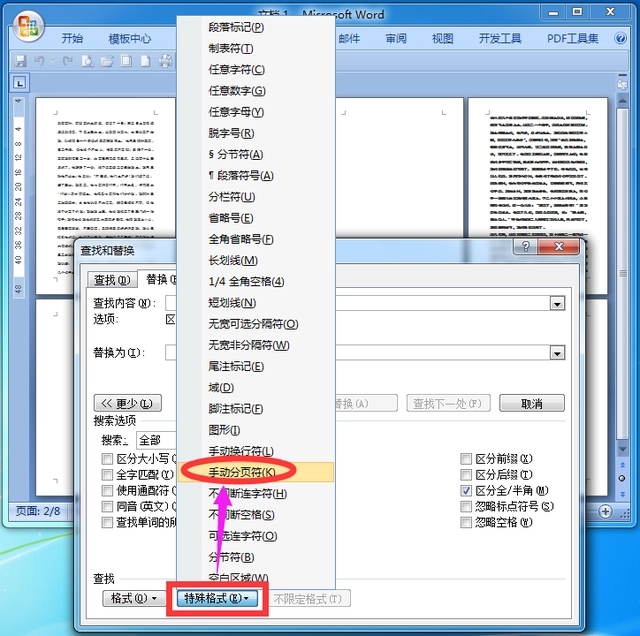
(3)接着点击“全部替换”按钮,此时我们会发现文档中所有的空白页已被删除,然后再点击弹出对话框的“确定”按钮即可。
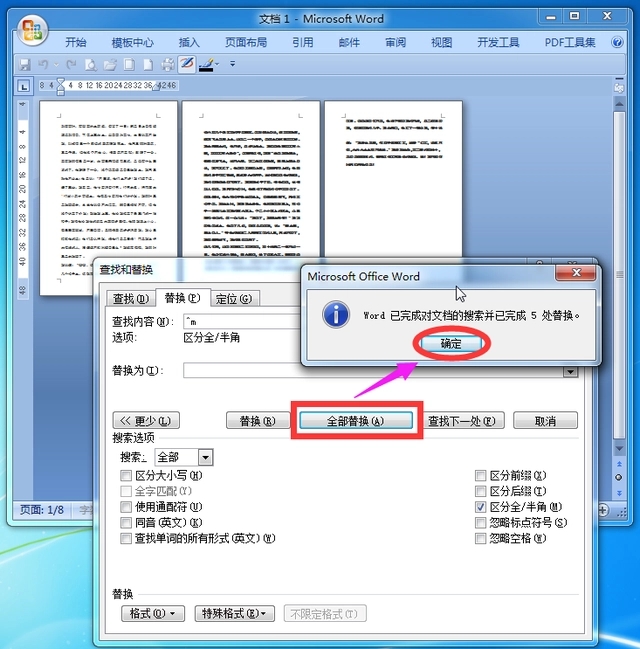
总结:以上就是关于word怎么删除空白页的四种方法,不知道大家学会了吗?
猜您喜欢
- 驱动人生使用教程2023-06-06
- 电脑死机怎么办2020-05-19
- 苹果手机如何开启嘿siri,小编告诉你苹..2018-08-01
- 传授电脑蓝屏开不了机怎么办..2019-05-29
- win10助手升级工具怎么使用2023-01-15
- 小编教你电脑常用软件有哪些..2018-12-26
相关推荐
- pycharm激活码使用方法 2022-09-15
- 详解mac是什么意思 2023-04-28
- 简述五角星怎么画 2023-03-21
- 展示电脑如何分区 2019-05-28
- 分享表格制作excel教程 2023-04-17
- 台式电脑怎么连接无线wifi网络.. 2023-04-29





 魔法猪一健重装系统win10
魔法猪一健重装系统win10
 装机吧重装系统win10
装机吧重装系统win10
 系统之家一键重装
系统之家一键重装
 小白重装win10
小白重装win10
 千千静听 v7.0.2 去广告纯净版 (百度旗下音乐产品)
千千静听 v7.0.2 去广告纯净版 (百度旗下音乐产品) 徐州经典音乐FM942 v1.0
徐州经典音乐FM942 v1.0 360安全浏览器绿色版 v10.0.1581.0精简最新版
360安全浏览器绿色版 v10.0.1581.0精简最新版 "免费绿色版:英文网站优化助手1.0,提升网站性能!"
"免费绿色版:英文网站优化助手1.0,提升网站性能!" 电脑公司ghost win10 x64 专业版201605
电脑公司ghost win10 x64 专业版201605 雨林木风win7
雨林木风win7 免费版钉钉日
免费版钉钉日 趴趴猪网络收
趴趴猪网络收 免费版快车20
免费版快车20 系统之家Win1
系统之家Win1 免费版本 -
免费版本 -  中国之声网络
中国之声网络 UU手游浏览器
UU手游浏览器 粤公网安备 44130202001061号
粤公网安备 44130202001061号